iOS 10에서 iPhone의 Spotlight 검색 기록을 지우는 방법
Spotlight 검색 검색은 앱과 웹을 포함하여 iPhone에서 무엇이든 검색할 수 있는 매우 빠르고 쉬운 방법입니다. 그것은 iPhone 전체 검색을 수행하는 궁극적인 기능입니다. 그것은 당신이 찾고 있는 무엇이든 될 수 있으며 Spotlight 검색은 당신을 실망시키지 않을 것입니다. 그러나 시간이 지남에 따라 검색이 증가함에 따라 Spotlight는 입력을 시작하기 전에 검색 제안을 표시합니다. 제안에서 이전에 검색한 키워드를 삭제하려면 공식적인 옵션이 없습니다. 그러나 이 튜토리얼에서 우리가 해결하고 iOS 10의 iPhone에서 스포트라이트 검색 기록을 지우는 방법을 알려 주었으므로 실망하지 마십시오.
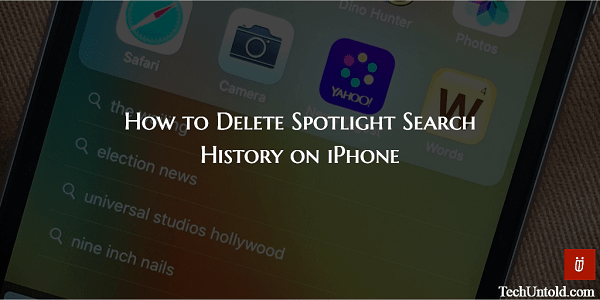
보고 있는 Spotlight 검색 기록의 출처 시리, 스마트 iOS 개인 비서. 실제로 이러한 제안에는 맨 위에 가장 많이 사용되는 앱이 포함되고 그 다음에는 검색한 키워드가 표시됩니다. 히스토리는 같은 정보를 여러 번 찾는 자신을 발견할 때 유용할 수 있습니다. 그러나 Spotlight 검색의 제안 사항이 유용하지 않은 경우 여기에 언급된 단계에 따라 제거할 수 있습니다.
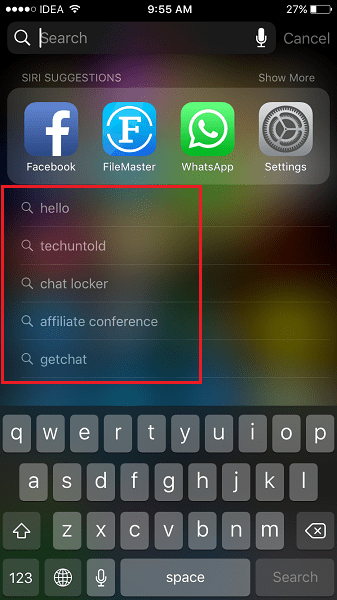
iPhone에서 Spotlight 검색 기록 지우기
1. 설정 앱을 열고 일반 .
2. 일반에서 다음을 선택합니다. 스포트라이트 검색.
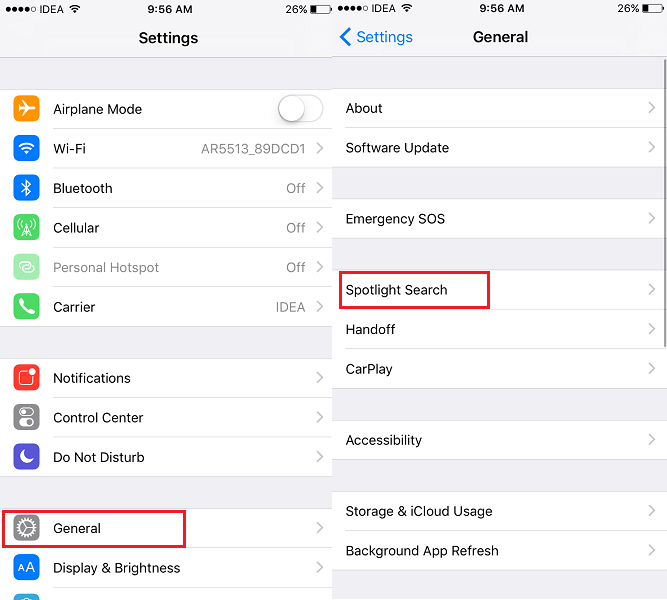
3. 상단에 보면 시리 제안. 해당 스위치가 켜집니다. 다음으로 전환 떨어져서.
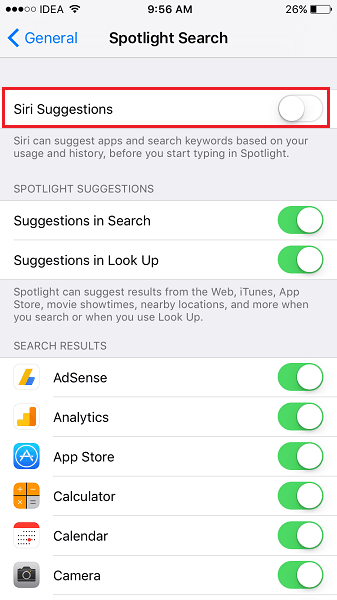
4. 다음으로 돌립니다. ON 시리 제안 또.
Spotlight 검색 제안을 완전히 비활성화하려면 이 기능을 끈 상태로 유지하는 것이 좋습니다.
그게 다야! 다음에 Spotlight 검색을 사용하면 검색 기록이 더 이상 표시되지 않습니다.
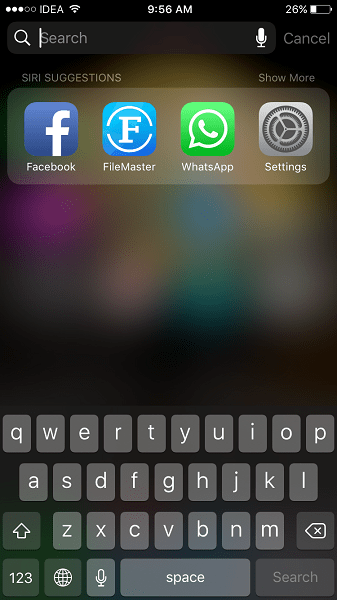
키워드 제안은 다음으로 제한됩니다. 최대 5단어 여전히 당신이 그들이 떠나기를 원하는 기회가있을 수 있습니다. 그렇다면 이 간단한 트릭을 따르고 깨끗하고 신선한 Spotlight 검색을 다시 얻으십시오. 사용량에 따라 상위 4개 앱이 상단에 표시됩니다. 탭할 수 있습니다. 자세히보기 가장 많이 사용되는 상위 8개 앱을 살펴봅니다.
다음은 스포트라이트 검색 키워드 기록을 지우는 비디오 자습서입니다.
검색 제안 지우기와 관련된 다음 기사에 관심이 있을 수도 있습니다.
1. Instagram 검색 기록을 지우는 방법, 특정 및 전체
이 튜토리얼이 iPhone/iPad에서 Spotlight 검색 기록을 삭제하는 데 도움이 되었기를 바랍니다. 친구에게 도움이 될 수 있다고 생각되면 이 기사를 소셜 미디어에 공유하십시오.
생각이 있으신가요? 댓글 섹션이 기다리고 있습니다.
마지막 기사